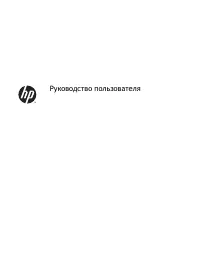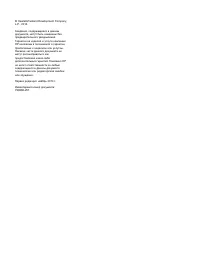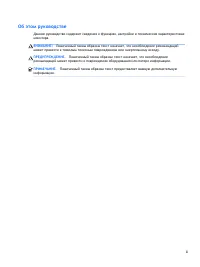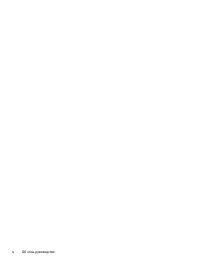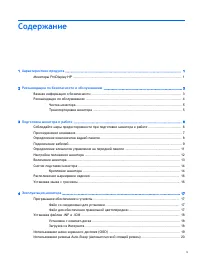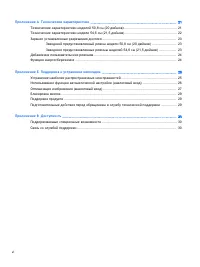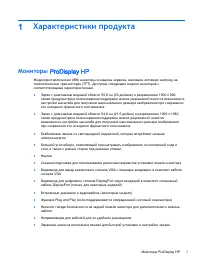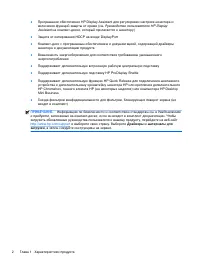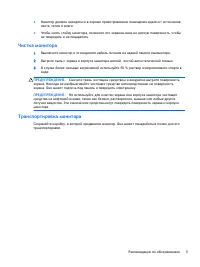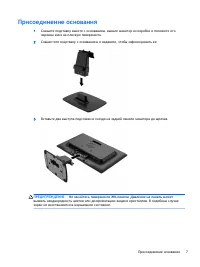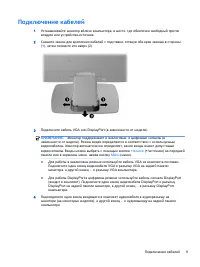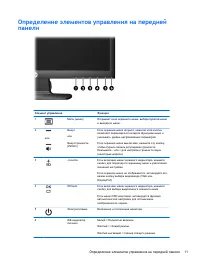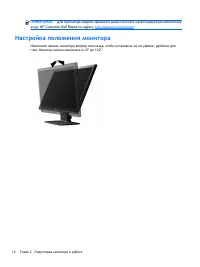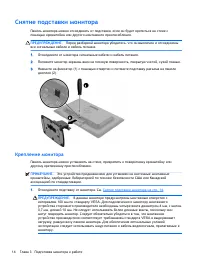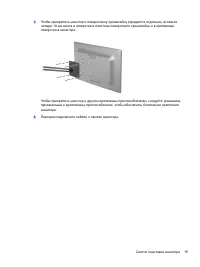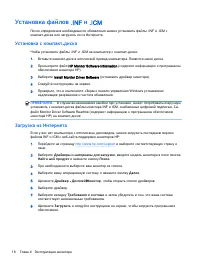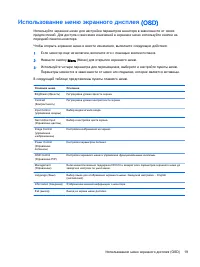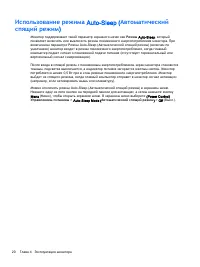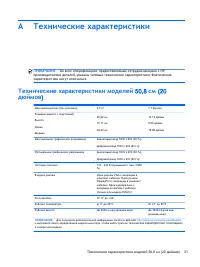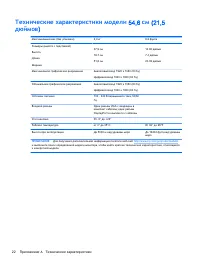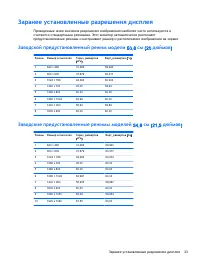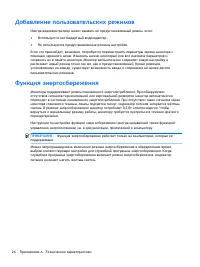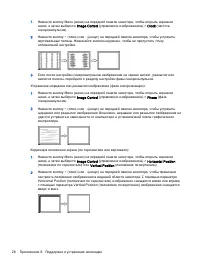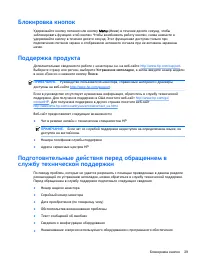Мониторы HP ProDisplay P222va (K7X30AA) - инструкция пользователя по применению, эксплуатации и установке на русском языке. Мы надеемся, она поможет вам решить возникшие у вас вопросы при эксплуатации техники.
Если остались вопросы, задайте их в комментариях после инструкции.
"Загружаем инструкцию", означает, что нужно подождать пока файл загрузится и можно будет его читать онлайн. Некоторые инструкции очень большие и время их появления зависит от вашей скорости интернета.
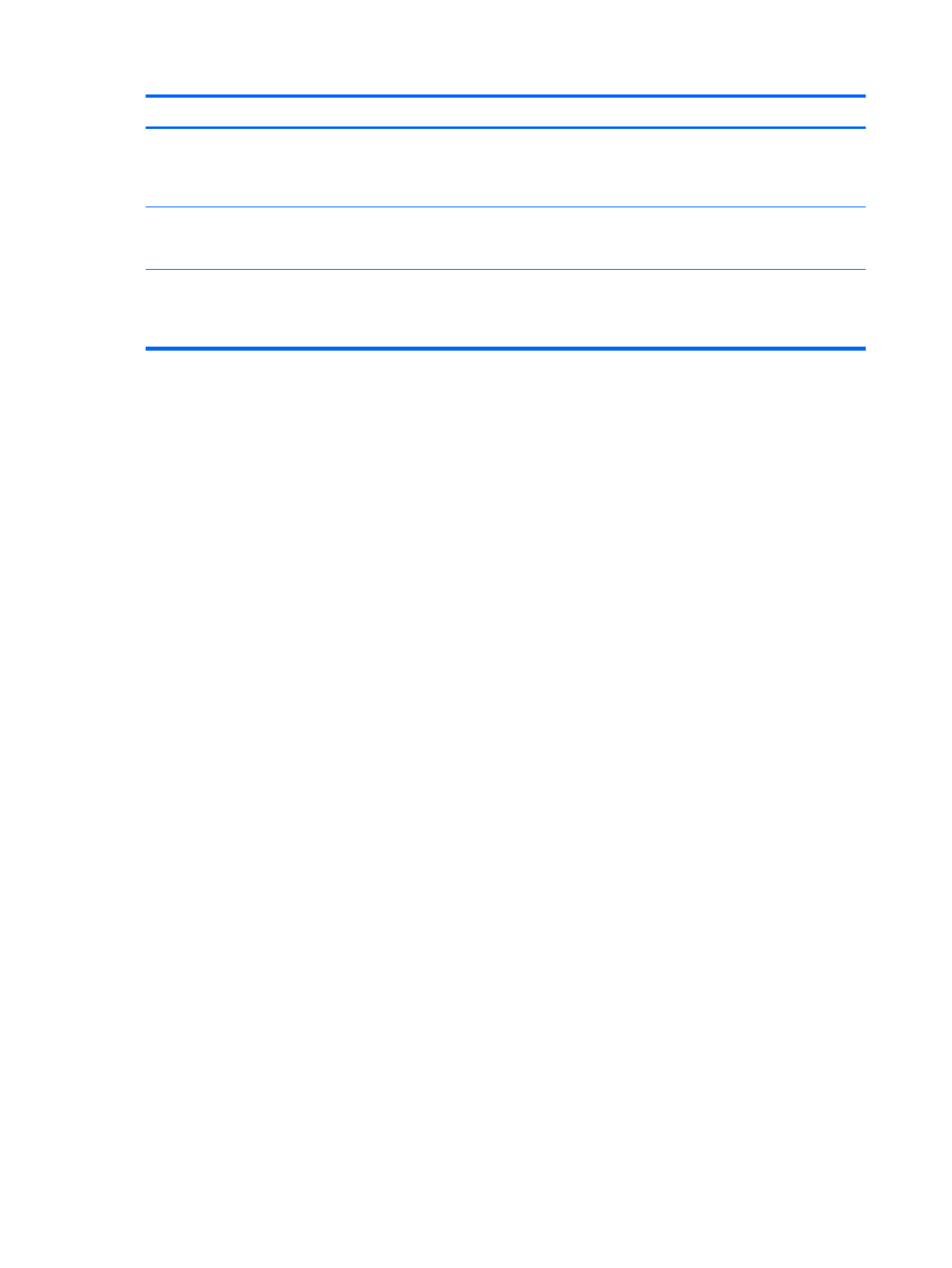
Неполадка
Возможная причина
Решение
Монитор выключился
,
но
не перешел в спящий
режим пониженного
потребления энергии
.
Функция энергосбережения
монитора отключена
.
Откройте экранное меню и выберите
Power Control
(
Управление питанием
) > Auto-Sleep Mode
(
Автоматический спящий режим
)
и установите
автоматический спящий режим на
On
(
Вкл
.).
Отображается сообщение
OSD Lockout
(
Блокировка
экранных меню
).
Включена функция блокировки
экранных меню монитора
.
Нажмите и удерживайте кнопку
Menu
(
Меню
)
в
течение
10
секунд
,
чтобы отключить функцию
OSD
Lockout (
Блокировка экранного меню
).
Отображается сообщение
Power Button Lockout
(
Блокировка кнопки
питания
).
Включена функция блокировки
кнопки питания монитора
.
Нажмите и держите кнопку питания
10
секунд
,
чтобы
ее заблокировать
.
Использование функции автоматической настройки
(
аналоговый вход
)
При первой подготовке монитора к работе
,
при сбросе до заводских значений параметров
компьютера или при изменении разрешения монитора функция автонастройки будет
автоматически выполнять настройку
,
чтобы оптимизировать параметры изображения
.
Можно оптимизировать характеристики экрана для входа
VGA (
аналогового
)
с помощью кнопки
Auto
на мониторе
(
точное название кнопки см
.
в Руководстве пользователя
)
и программы
автоматической настройки по шаблону на прилагаемом компакт
-
диске
(
только для некоторых
моделей
).
Не выполняйте эту процедуру
,
если монитор использует вход
,
отличный от
VGA.
Если в
мониторе используется
VGA (
аналоговый
)
вход
,
эта процедура может скорректировать
следующие факторы
,
влияющие на качество изображения
.
●
Расплывчатость или нечеткий фокус
●
Появление ореола
,
полос или затенение
●
Расплывчатые вертикальные полосы
●
Тонкие горизонтальные перемещающиеся полосы
●
Отклонение изображения от центра
Для использования функции автонастройки
:
1
.
Дайте монитору разогреться в течение
20
минут перед настройкой
.
2
.
Нажмите кнопку
Auto
(
авто
)
на передней панели монитора
.
●
Также можно нажать кнопку
Menu (
меню
),
а затем в главном экранном меню выбрать
элемент
Image Control > Auto Adjustment
(
управление изображением
) >
(
автоматическая регулировка
).
●
Если результат неудовлетворителен
,
продолжите выполнение процедуры
.
3
.
Вставьте компакт
-
диск в дисковод
.
Появится меню диска
.
4
.
Выберите
Open Auto-Adjustment Software
(
открыть программу автонастройки
).
Появится
тестовый шаблон настройки
.
26
Приложение Б Поддержка и устранение неполадок
Характеристики
Остались вопросы?Не нашли свой ответ в руководстве или возникли другие проблемы? Задайте свой вопрос в форме ниже с подробным описанием вашей ситуации, чтобы другие люди и специалисты смогли дать на него ответ. Если вы знаете как решить проблему другого человека, пожалуйста, подскажите ему :)